
Мазмуну:
- Автор John Day [email protected].
- Public 2024-01-30 10:42.
- Акыркы өзгөртүү 2025-01-23 14:53.

Бул сизге машинаңызга USB портторун кантип кошуу керектигин көрсөтөт (бул учурда yaris) жана телефонду алдыңкы айнегиңизде GPS катары колдонуу үчүн телефонду өчүрүү үчүн зым менен жабдыңыз.
Мен муну жарис менен жасап жатам, бирок бул бардык машиналарга тиешелүү.
Мен сага кантип көрсөтөм
1- Менин айнегиме бекитилгенде GPS катары колдонгон телефонумду иштетүү үчүн тилкеден келе турган USB кубат булагын кошуңуз.
2- USB портторун кошуңуз, алар USB колдонгон түзмөктү учурдагы 12в камсыздоонун жанындагы унаа токтотуучу жайдын астындагы колдонулбаган эки тик бурчтуктан түз кубаттоо үчүн колдонулушу мүмкүн.
Мунун райондук бөлүгү үчүн (портторго күч алуу), менин башка ible'имди бул жерден караңыз: https://www.instructables.com/id/12v-to-USB-adapter-12v-to-5v-transformer- абдан жакшы-/
1 -кадам: Материал
Сага керек болот:
- үзүндүлөр
- узун мурду
- жаркыраган жарык
- ысык желим пистолети (эгер сизге көп учурда керек болсо, бул чынында эле жакшы)
- бурамалар
- ширетүүчү темир (мен бул үчүн зымсыз байланышты сунуштайм)
- CAT-5 зымдары
- Пайдалуу бычак
- бургулоо биттери
-
12vдан 5Vга чейин адаптер (же менин башка китебимде көрсөтүлгөндөй сатып алынган, же жасалган), мен дагы жакында эле таап алдым
- бул башка долбоорлорго интеграциялоо үчүн жакшы болгон алдын ала курулган чындыгында сонун адаптер схемалары.
- Жана жогоруда айтылгандай, 12v-5v конвертери, бирок укмуштуудай рейтинги менен, суу өткөрбөөчү жана гигант жылыткыч
2 -кадам: Унааны зымга өткөрүү




Мен бул үчүн ethernet кабелин сунуштайм. Мунун себептери
- ал кошумча коргоого ээ
- тыгыз жерлерди айланып өтүү үчүн жетиштүү катуу, бирок өтө ийилгенди жасоо үчүн жумшак
Чуркоо оңой болушу үчүн учун кесип алыңыз, бирок аны иштеткенде илинип калбашы үчүн учун ысык клей менен жабыңыз.
Мен бир аз панелди алып салдым, дагы деле бир аз чыдамкайлыкты жана жакшы фонарикти талап кылды. Мен сүрөттөрдүн кызыл сызыгын чийип, болжол менен кайда зымдаганымды көрсөтөм. Узун мурду же ийне-мурундуу кычкачтар жетүү үчүн пайдалуу болушу мүмкүн.
Ошондой эле, муну аткарып жатканда машинаңыздын өчүрүлгөндүгүн текшериңиз.
3 -кадам: Портторуңузду каякка коюуну табуу
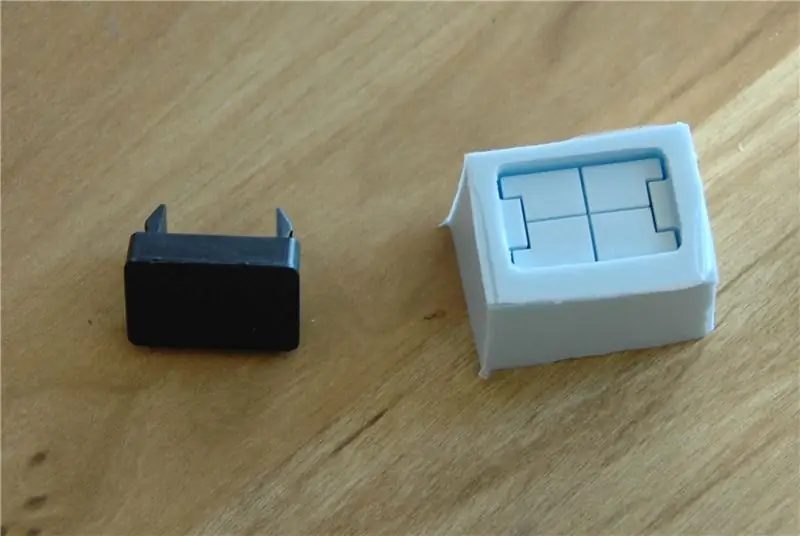

Менин камкордугумда бош "бош" шапкалар бар болчу, анткени менде базалык модель бар болчу, ошондуктан мен муну колдонууну чечтим. Мен түз эле бургуласам болмок, бирок сиз көрүп тургандай өзүмдүкүн тартууну чечтим. Муну кылуунун кажети жок, жөн гана көптөгөн варианттар бар экенин көрсөтүү. Сиз менин көк түстү көрө аласыз. Бул бүткөндөн кийин, сиз USB портторуңузду коопсуз жайгаштыра аласыз. Эгерде сиз USB портунун башын узун зымдар менен колдонуп жатсаңыз, анда зымды мурункудай эле чыгарып, ийкемдүү кармагыңыз келиши мүмкүн.
4 -кадам: USB портторуңузду туташтырыңыз



Эми USB портторуңузду 5V электр булагыңызга туташтырышыңыз керек.
5-кадам: Dash-USB кабелиңизди кошуңуз


Биз мурда чуркаган Ethernet кабелинин ичинен 2 зымды тандап алыңыз (ал эки четинен 1-2 фут боштук менен кесилгенден кийин). Тандооңуздун түсү кандай экенин эстеп, үстүңкү жактагы зымга USB портун кошуңуз. Ылдый жагында жуп зымдарды электр энергияңызга туташтырыңыз.
Баарын аягына чейин чыгаруу үчүн, мен USB портун такай тилкеге салып, портту ордуна бекитүү үчүн рулду өйдө тарттым.
Ырахат!
Сунушталууда:
Аркада Stick Sanwa баскычтарына LED кошуңуз!: 6 кадам (сүрөттөр менен)

Аркада таякчаңызга LED кошуу Sanwa Buttons!: Сиздин муштумуңуз же аркада кабинетиңиз үчүн көптөгөн LED чечимдери бар, бирок солярсыз же дүкөндө сатылган версиялар бир аз кымбатка турушу мүмкүн. Өзгөчө жакшы төлөнүүчү жумушта эмесмин, бирок дагы деле менин таякчамда кандайдыр бир LED жөндөмүн каалап, мен издедим
Джек-О-Чырагыңызга Жарыктарды жана Коркунучтуу Музыканы кошуңуз-Лайкоо же программалоо жок (Каалабасаңыз): 9 кадам (Сүрөттөр менен)

Джек-О-Чырагыңызга Жарыктарды жана Укмуш Музыканы кошуңуз-Лайкоо же Программалоо жок (Каалабасаңыз): Жаркыраган жарыктарды жана коркунучтуу музыканы кошуу менен көчөңүздө эң коркунучтуу Jack-O-Lantern ээ болуңуз! Бул ошондой эле Arduino жана программалоочу электрониканы сынап көрүүнүн эң сонун жолу, анткени бүтүндөй кодду жазбай же ширетпей бүтсө болот - дагы
Унааңызга WiFi кошуп алыңыз: 5 кадам
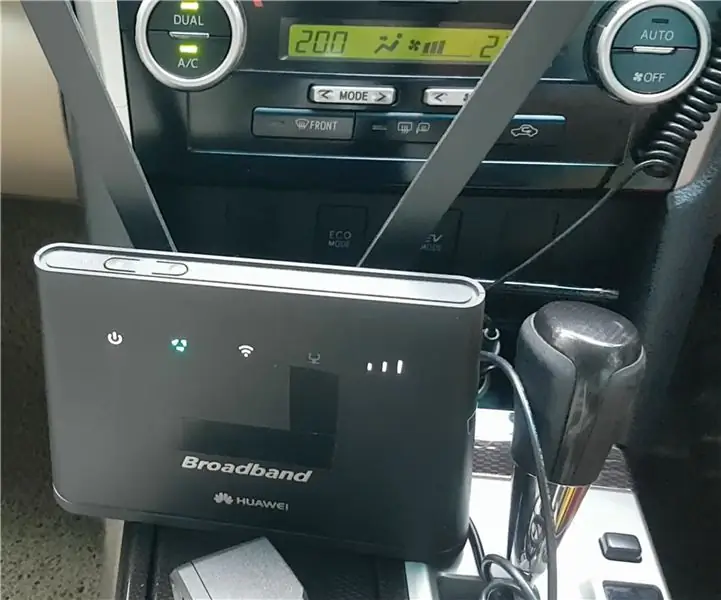
Унааңызга WiFi кошуп алыңыз: Биз кааласак да, каалабасак да, биз узак жолдо бир нече саат машинада отурган абалда болдук. Убакытты өткөрүү үчүн, сиз биздин телефонуңузду алып саласыз, бирок эртеби -кечпи мобилдик компаниядан сизде дайындар түгөнгөнү тууралуу акылсыз билдирүү келет
USB портторун PCI картасына кошуңуз !!!: 3 кадам

USB портторун PCI картасына кошуңуз !!!: Ким көбүрөөк USB портун колдоно алган жок? Олуттуу ….. PCI USB картасын жана кээ бир пин баштарын колдонуп, мен USB картама дагы ЭКИ портту кошо алдым, мага ЖЕТИ портту берди !! Көңүл башталсын !!! RATE &AM; КОММЕНТАРИЙ
Унааңызга USB розеткасын кошуңуз: 9 кадам (Сүрөттөр менен)

Унааңызга USB кубаттуу розетканы кошуңуз: Унаалар үчүн 12 вольттуу адаптерлердин чоң мүнөзүн эске алып, мен 2010 -жылы Prius III менен USB розетканы бириктирүүнү чечтим. Бул режим менин машинама мүнөздүү болсо да, аны көптөгөн машиналарга, жүк ташуучу унааларга, RVлерге, кайыктарга жана башкаларга колдонсо болот
